怎么调苹果6s的照片大小
时间:2024/2/14作者:未知来源:盾怪网教程人气:
- [摘要]平时大家在生活中用 iPhone6s 拍照片时, 有时候可能需要调整它的画面大小的需求。 在苹果 iPhone 手机中, 当前是有这样的功能的, 可以让用户直接在手机上对照片进行编辑处理。 在这...
平时大家在生活中用 iPhone6s 拍照片时, 有时候可能需要调整它的画面大小的需求。 在苹果 iPhone 手机中, 当前是有这样的功能的, 可以让用户直接在手机上对照片进行编辑处理。 在这里简单介绍下怎么在苹果6s手机编辑裁剪图片大小的操作方法与步骤。

1、如下图所示, 当前在 iPhone6s 上的照片应用中, 打开了一张图片, 此时想要对这张照片的大小进行裁剪与调整, 点击【编辑】选项以继续。

2、接下来在编辑照片模式下, 请点击如下图所指的【裁剪】图标选项, 如图所示

3、如下图所示, 此时可以通过用手指来拖动图片四角来调整图片的大小, 用于对照片进行裁剪。
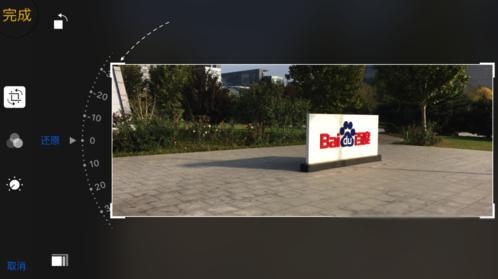
4、当调整好图片的大小以后, 请点击【完成】按钮, 对照片做的操作进行保存。

5、当对照片调整并修剪好以后, 如果觉得不满意的话, 比如是裁剪小了, 此时也是可以恢复到原来图片的样子。 同样地, 在预览照片界面中请点击【编辑】选项。
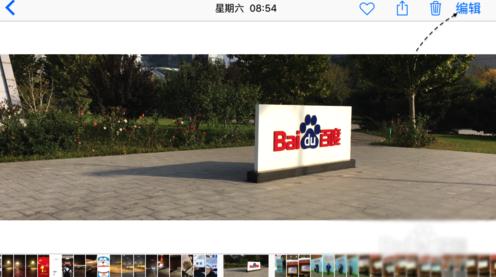
6、如果当前这张照片在之前被编辑并修改过的话, 此时可以看到有一个【复原】选项, 想要恢复请点击它继续。

7、随后再点击【复原到原始状态】一栏选项, 如下图所示
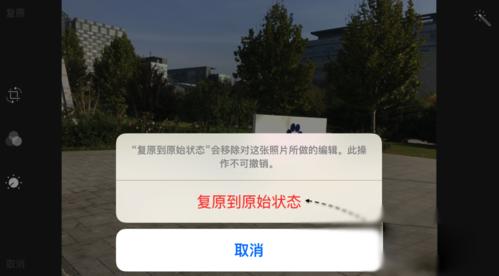
8、如下图所示, 随后便会看到当前这张被调整过大小的照片又恢复到原来的样子了。
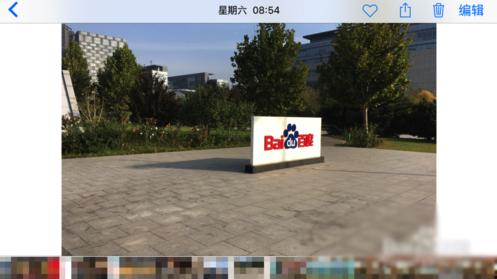 苹果应用引领新的上网速度革命,给您带来超快体验。
苹果应用引领新的上网速度革命,给您带来超快体验。
关键词:怎样调苹果6s的照片大小